Lihat Aktivitas Chrome dengan Mudah Di Timeline Windows 10
Bermacam Macam / / November 28, 2021
Apakah Anda mencari cara untuk lihat aktivitas Google Chrome di Timeline Windows 10? Jangan khawatir Microsoft akhirnya merilis ekstensi Timeline Chrome baru yang dengannya Anda dapat mengintegrasikan aktivitas Chrome dengan Timeline.
Dalam skenario saat ini, teknologi berkembang setiap hari, dan sangat sedikit hal yang tersedia yang tidak dapat Anda peroleh atau capai dengan menggunakan teknologi. Sumber terbesar yang memberi Anda pengetahuan dan sumber daya tentang teknologi ini adalah Internet. Hari ini Internet memainkan bagian yang sangat penting dalam kehidupan kita. Sebagian besar tugas kehidupan sehari-hari seperti membayar tagihan, berbelanja, mencari, hiburan, bisnis, komunikasi, dan banyak lagi diselesaikan hanya dengan menggunakan Internet. Internet telah membuat hidup begitu mudah dan nyaman.

Saat ini hampir semua orang menggunakan perangkat elektronik seperti laptop, komputer, PC, dll. bekerja. Sekarang, dengan bantuan perangkat seperti laptop, membawa pekerjaan Anda ke mana pun Anda pergi menjadi lebih mudah. Tapi tetap saja, ada beberapa industri atau perusahaan di mana Anda tidak dapat membawa laptop Anda, atau mereka menginginkan Anda bekerja di perangkat mereka saja, atau Anda tidak diperbolehkan membawa perangkat portabel lainnya, seperti USB, pen drive, dll. jadi, bagaimana jika Anda mulai mengerjakan beberapa proyek atau dokumentasi atau presentasi di sana dan Anda perlu melanjutkannya di tempat lain. Apa yang akan Anda lakukan dalam situasi seperti itu?
Jika Anda berbicara tentang waktu ketika Windows 10 tidak ada, maka mungkin tidak ada opsi yang tersedia. Tapi sekarang. Windows 10 menyediakan fitur baru dan sangat berguna yang disebut 'Timeline' yang memungkinkan Anda untuk melanjutkan pekerjaan Anda dari mana saja dan dari perangkat apa pun.
Linimasa: Timeline adalah salah satu fitur yang sangat berguna yang baru saja ditambahkan ke Windows 10. Fitur garis waktu memungkinkan Anda untuk melanjutkan pekerjaan Anda dari mana pun Anda meninggalkannya di satu perangkat di perangkat lain. Anda dapat mengambil aktivitas web, dokumen, presentasi, aplikasi, dll. dari satu perangkat ke perangkat lainnya. Anda hanya dapat melanjutkan aktivitas yang sedang Anda lakukan menggunakan akun Microsoft Anda.
Salah satu kelemahan utama dengan fitur Windows 10, Timeline, adalah tidak dapat bekerja dengan Google Chrome atau Firefox, yang berarti Anda dapat mengambil aktivitas web Anda hanya jika Anda menggunakan Microsoft Edge sebagai web Anda peramban. Tapi sekarang Microsoft telah memperkenalkan ekstensi untuk Google Chrome yang kompatibel dengan Timeline dan akan memungkinkan Anda untuk melanjutkan pekerjaan Anda dengan cara yang sama seperti fitur garis waktu yang Anda lakukan untuk Microsoft Tepian. Ekstensi yang diperkenalkan oleh Microsoft untuk Google Chrome disebut Aktivitas Web.
Sekarang, muncul pertanyaan, bagaimana cara menggunakan ekstensi Aktivitas Web ini untuk menggunakan fitur Timeline. Jika Anda sedang mencari jawaban dari pertanyaan di atas, maka teruslah membaca artikel ini seperti pada artikel ini Anda akan menemukan proses langkah demi langkah tentang cara menambahkan Aktivitas Web ekstensi Chrome dan cara menggunakannya untuk melanjutkan kerja.
Lihat Aktivitas Chrome dengan Mudah Di Timeline Windows 10
Untuk mulai menggunakan ekstensi Aktivitas Web untuk Google Chrome, pertama-tama, Anda perlu menginstal ekstensi. Untuk menginstal ekstensi Chrome Aktivitas Web untuk mendukung fitur Timeline, ikuti langkah-langkah di bawah ini:
1.Kunjungi pejabatnya Toko web Chrome.
2.Cari yang resmi Ekstensi garis waktu Chrome disebut Aktivitas Web.
3.Klik pada “Tambahkan ke Chrome” untuk menambahkan ekstensi ke Google Chrome.
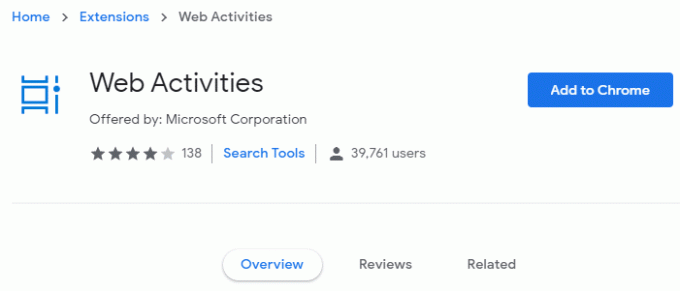
4. Akan muncul pop up box di bawah ini, lalu klik Tambahkan ekstensi untuk mengonfirmasi bahwa Anda ingin menambahkan ekstensi Aktivitas web.
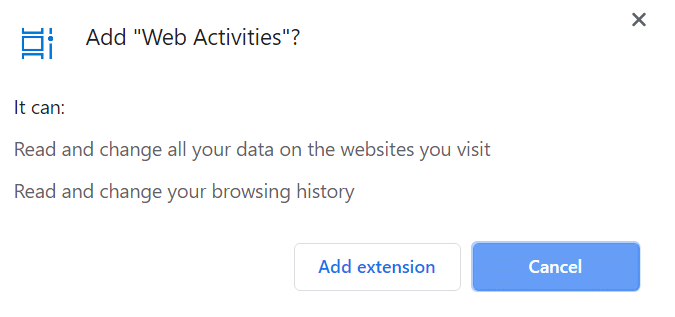
5. Tunggu beberapa saat hingga ekstensi diunduh dan dipasang.
6. Setelah ekstensi ditambahkan, layar di bawah ini akan muncul, yang sekarang akan menampilkan opsi 'Hapus untuk Chrome‘.
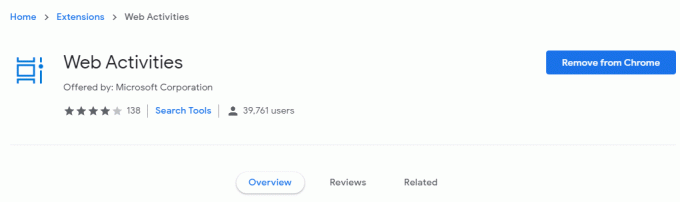
7.Ikon ekstensi Aktivitas Web akan muncul di sisi kanan bilah alamat Chrome.
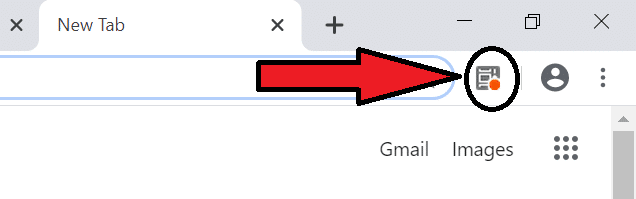
Setelah ekstensi Aktivitas Web muncul di bilah alamat Google Chrome, akan dikonfirmasi bahwa ekstensi ditambahkan, dan sekarang Google Chrome dapat mulai bekerja dengan Windows 10 Timeline mendukung.
Untuk mulai menggunakan ekstensi Aktivitas Web Google Chrome untuk dukungan Timeline, ikuti langkah-langkah di bawah ini:
1.Klik pada Ikon Aktivitas Web yang tersedia di sisi kanan bilah alamat Google Chrome.
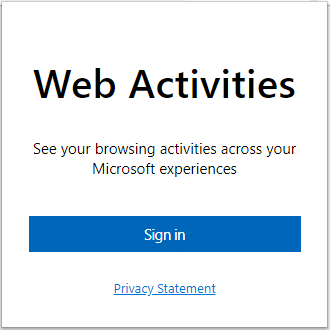
2. Ini akan meminta Anda untuk masuk dengan Akun Microsoft.
3.Klik pada Tombol masuk untuk masuk dengan akun Microsoft Anda. Akan muncul jendela sign in seperti di bawah ini.
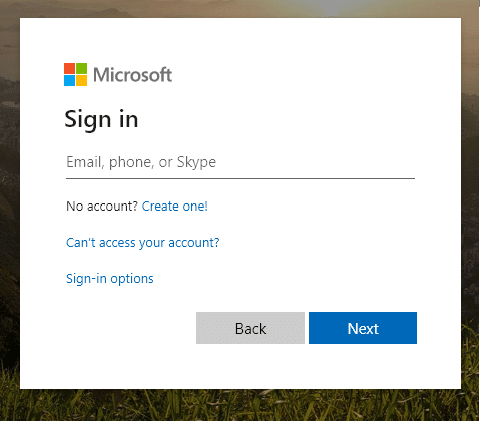
3.Masukkan Email Microsoft atau telepon atau skype id.
4. Setelah itu layar kata sandi akan muncul. Masukkan kata sandi Anda.

5.Setelah memasukkan kata sandi Anda, klik tombol Masuk tombol.
6. Ketika Anda berhasil login, akan muncul kotak dialog di bawah ini meminta izin Anda untuk mengizinkan ekstensi Aktivitas Web mengakses info Anda seperti profil, aktivitas, dll di timeline Anda. Klik pada tombol ya untuk melanjutkan dan memberikan akses.
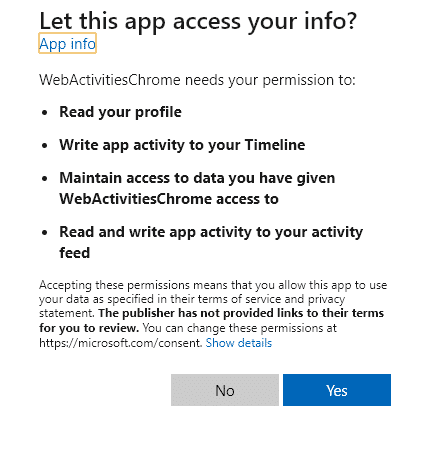
7. Setelah Anda memberikan semua izin, tombol Ikon Aktivitas Web akan berubah menjadi biru, dan Anda akan dapat gunakan Google Chrome dengan Timeline dari Windows 10, dan itu akan mulai melacak situs web Anda dan akan membuat aktivitas tersedia untuk Timeline Anda.
8.Setelah menyelesaikan langkah-langkah di atas, Anda akan siap untuk mengakses timeline Anda.

9.Untuk mengakses timeline di Windows 10 dengan cepat, ada dua metode:
- Anda dapat mengakses timeline menggunakan Tombol bilah tugas
- Anda dapat mengakses timeline di Windows 10 menggunakan Tombol Windows + tab jalan pintas kunci.
10.Secara default, aktivitas Anda akan dibuka menggunakan browser default Anda, tetapi Anda dapat mengubah browser kapan saja untuk Microsoft Edge dengan mengklik Ikon Aktivitas Web dan dengan memilih opsi Microsoft Edge dari menu tarik-turun.
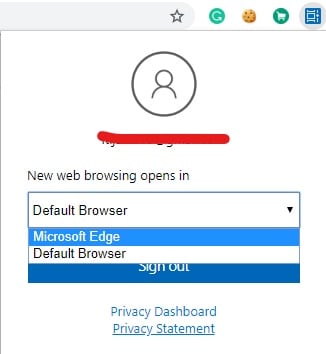
Direkomendasikan:
- Cara mengatur VPN di Windows 10
- Cara Mengatur Berbagi File Jaringan Di Windows 10
Jadi, dengan mengikuti langkah-langkah di atas, Anda akan dapat menginstal dan menggunakan ekstensi Aktivitas Web Google Chrome untuk dukungan Timeline Windows 10.



